Как исправить карты, не показывающие стрелку направления на iPhone
Вам трудно управлять автомобилем, потому что Карты на вашем iPhone не показывают стрелку направления?
Приложение «Карты» на вашем iPhone может стать отличной альтернативой Waze или Google Maps.
Несмотря на то, что оно предварительно загружено на ваш iPhone, при использовании приложения могут возникнуть проблемы.
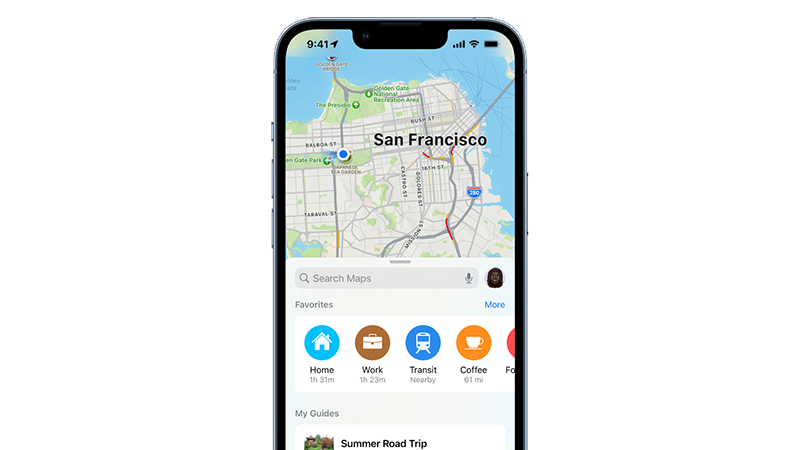
Одной из распространенных проблем с Картами является отсутствие стрелки направления. Это может привести к тому, что вы пропустите съезды, въедете на улицу с односторонним движением или просто пойдете в неправильном направлении.
Различные причины могут привести к отсутствию стрелки направления в приложении «Карты».
Сегодня мы покажем вам, что делать, если стрелка направления не отображается в приложении «Карты» на вашем iPhone.
Давай начнем!
1. Перезагрузите iPhone.
Вы можете попробовать перезагрузить iPhone, если приложение или программное обеспечение не работает должным образом. Это должно гарантировать правильную инициализацию необходимых ресурсов.
Перезагрузка iPhone также удалит поврежденные данные из памяти, устранив ошибки, возникшие во время использования.
Если вы используете iPhone X, 11, 12, 13, 14 или новее, вот что вам нужно сделать:
- Удерживайте нажатой кнопку уменьшения громкости и боковую кнопку, пока не появится подсказка «Slide to Power Off».
- Теперь перетащите ползунок вправо и подождите 30 секунд.
- Затем нажмите боковую кнопку, чтобы включить устройство.

Для более старых моделей выполните следующие действия:
- Найдите кнопку питания на вашем устройстве.
- Теперь удерживайте кнопку, пока не появится подсказка «Slide to Power Off».
- Перетащите ползунок вправо и подождите 30 секунд, прежде чем включать устройство.

Попробуйте снова использовать Карты, чтобы проверить, решена ли проблема.
2. Выключите режим низкого энергопотребления.
Режим низкого энергопотребления настраивает управление питанием вашего iPhone, чтобы он потреблял меньше энергии.
Однако эта функция может отключить датчики, необходимые навигационным приложениям для точного отслеживания вашего местоположения.
Во избежание проблем отключите режим энергосбережения при использовании Карт.
- Запустите «Настройки» на вашем iPhone.
- Теперь прокрутите вниз и нажмите «Аккумулятор».
- Найдите режим низкого энергопотребления и коснитесь тумблера, чтобы отключить его.
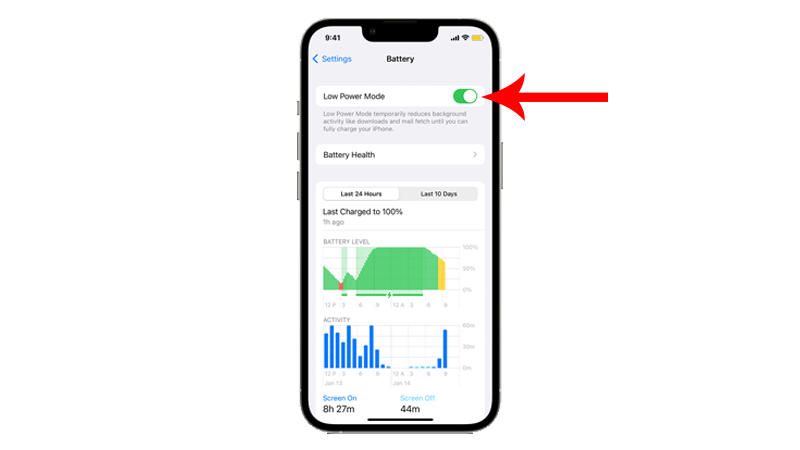
Примечание
Индикатор батареи в правом верхнем углу экрана должен стать зеленым/красным (в зависимости от уровня заряда), когда режим энергосбережения отключен.
Перезапустите Карты и посмотрите, видите ли вы теперь стрелку направления во время навигации.
3. Обновите свой iPhone.
Мы рекомендуем проверять наличие обновлений программного обеспечения, если предварительно загруженные приложения, такие как Карты, не работают на вашем iPhone.
Это гарантирует, что с программным обеспечением и приложениями вашего iPhone все в порядке.
Вот как вы можете обновить свое устройство:
- Запустите Настройки на вашем устройстве.
- Теперь нажмите «Основные»> «Обновление программного обеспечения».
- Если есть доступное обновление, нажмите «Загрузить и установить».

Примечание
- Ваше устройство может перезагружаться несколько раз во время установки обновления.
- Перед установкой обновлений убедитесь, что заряд батареи вашего iPhone составляет не менее 50%. Лучше держать устройство подключенным к настенному зарядному устройству, чтобы избежать прерываний.
- Подождите не менее 15 минут для установки обновления, особенно если это крупное обновление (с iOS 14 до iOS 15).
После этого вернитесь к Картам, чтобы проверить, решена ли проблема.
4. Разрешить картам использовать службы определения местоположения.
Как и любому навигационному приложению, для работы Карт требуется доступ к службам определения местоположения. Проверьте конфигурацию вашего iPhone и убедитесь, что Картам разрешено использовать ваше местоположение.
Вот что вам нужно сделать:
- Откройте приложение «Настройки» на своем iPhone.
- Прокрутите вниз и нажмите «Карты».
- Откройте вкладку «Местоположение».
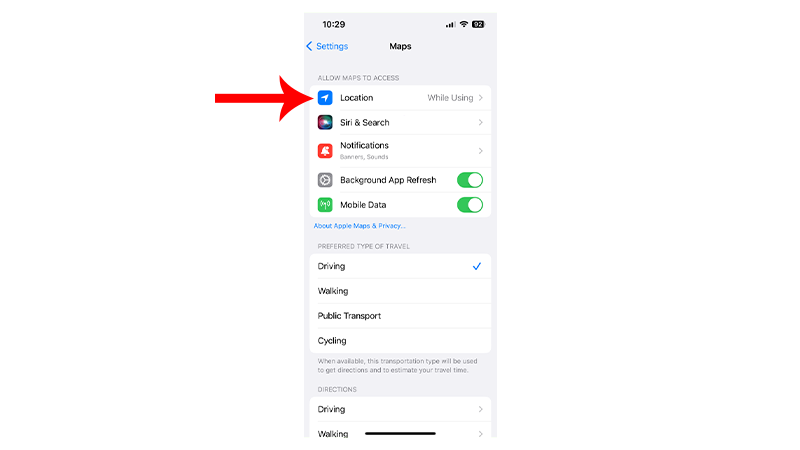
- В разделе «Разрешить доступ к местоположению» выберите «При использовании приложения».
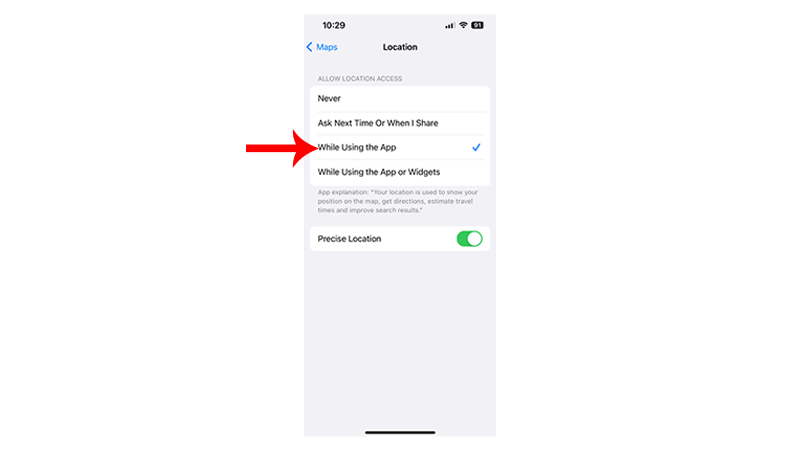
После этого перезапустите Карты и проверьте, отображается ли стрелка направления.
5. Включите калибровку компаса.
Компас является одним из ключевых компонентов, необходимых Картам для правильной работы.
Если у вас возникли проблемы, вам необходимо откалибровать компас вашего iPhone, чтобы убедиться, что он указывает правильное направление.
Вот что вам нужно сделать:
- Перейдите в «Настройки» на вашем iPhone.
- Нажмите «Конфиденциальность и безопасность» > «Службы геолокации».
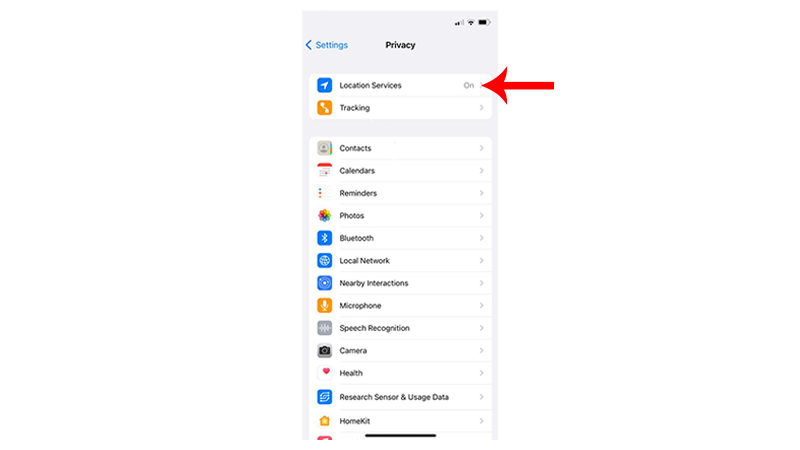
- Теперь прокрутите вниз и откройте вкладку «Системные службы».
- Найдите «Калибровка компаса» и включите ее.
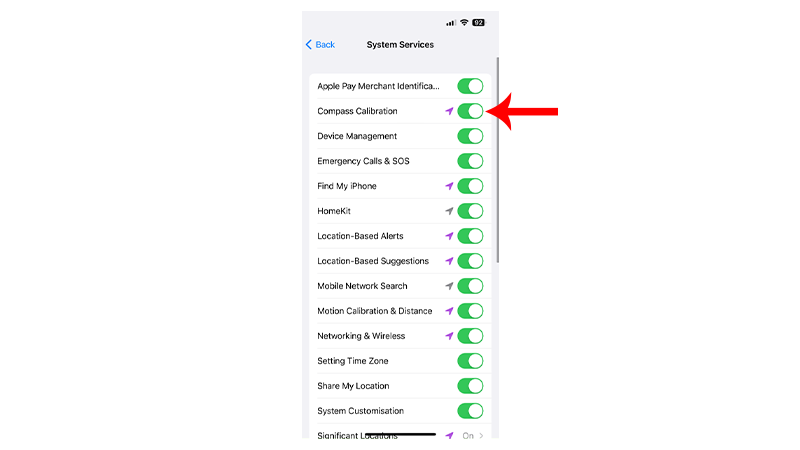
После этого перезагрузите iPhone и проверьте, решена ли проблема.
Перейдите к следующему решению, если стрелка направления по-прежнему не отображается в приложении «Карты».
6. Используйте точное местоположение.
Другой способ решить эту проблему — использовать точное местоположение. Эта функция позволяет приложениям отслеживать точное местоположение и перемещение вашего iPhone.
Чтобы включить точное местоположение, выполните следующие действия:
- Запустите «Настройки» на вашем iPhone.
- Теперь прокрутите вниз и нажмите «Карты».
- Перейти к местоположению.
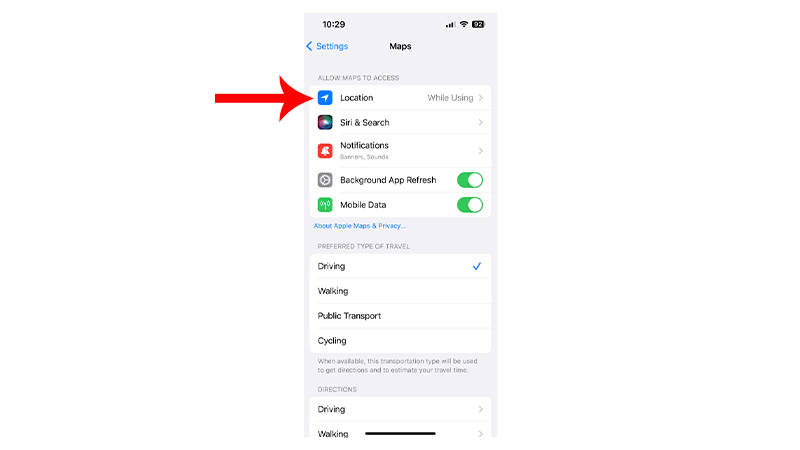
- Найдите «Точное местоположение» и коснитесь переключателя рядом с ним.
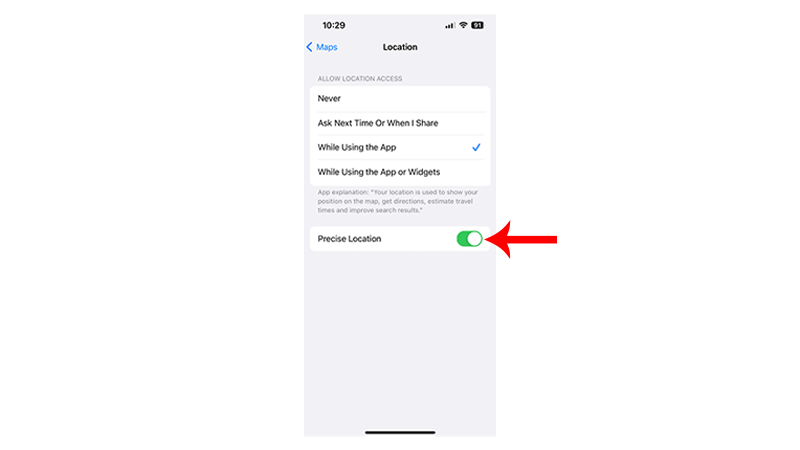
Примечание
Когда точное местоположение будет включено, на тумблере появится зеленый индикатор.
Попробуйте использовать Карты для навигации, чтобы проверить, решена ли проблема.
7. Сбросить настройки iPhone.
Вы также можете попробовать сбросить настройки своего iPhone, если у вас все еще возникают проблемы с Картами.
Это отменит любые изменения заводских настроек вашего iPhone, гарантируя отсутствие конфликтов с вашими конфигурациями.
Выполните следующие действия, чтобы сбросить настройки iPhone:
- На вашем iPhone перейдите в главное меню и откройте «Настройки».
- Теперь нажмите на Общие.
- Найдите «Перенос или сброс iPhone» и нажмите на него.
- Коснитесь параметра «Сброс» и выберите «Сбросить все настройки».

- Следуйте инструкциям, чтобы продолжить.
Примечание
- Ваш iPhone немедленно перезагрузится после сброса настроек.
- Может показаться, что он застрял в логотипе Apple. Дождитесь завершения процесса, который обычно занимает от 5 до 10 минут.
Перезапустите Карты и проверьте, решена ли проблема.
8. Используйте альтернативы.
Если стрелка направления по-прежнему не отображается на Картах, рекомендуем пока использовать другие навигационные приложения.
Недавнее обновление программного обеспечения могло вызвать проблемы с приложением «Карты», что объясняет, почему оно не работает должным образом.
Попробуйте использовать Waze или Google Maps, если вы не знакомы с местом, куда собираетесь.
Время от времени проверяйте наличие обновлений программного обеспечения, чтобы вы могли получить исправление, как только Apple все исправит.
9. Посетите Apple Store.
Если ни одно из вышеперечисленных решений не сработало, мы рекомендуем принести ваш iPhone в ближайший Apple Store.
Возможно, проблема с вашим iPhone, и некоторые датчики необходимо заменить.

Ты можешь проверьте, распространяется ли на ваш iPhone гарантия перед посещением магазина, чтобы узнать ваши варианты ремонта.
Если ваш iPhone был у вас менее 14 дней, вы можете запросить замену блока или возвратд., вместо замены деталей.
На этом наше руководство о том, что делать, если стрелка направления не отображается в приложении «Карты» на вашем iPhone, заканчивается.
Если у вас есть вопросы и другие проблемы, оставьте комментарий ниже, и мы сделаем все возможное, чтобы ответить на них.





